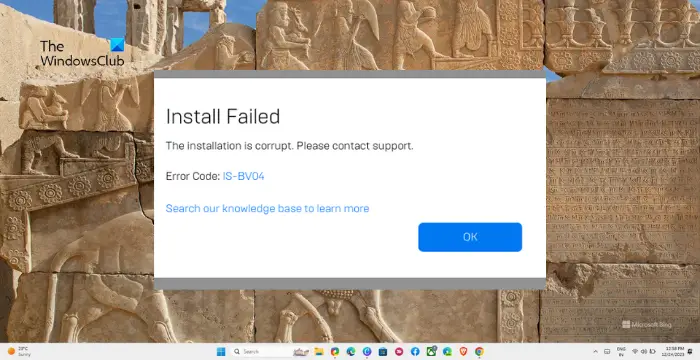Epic Games Launcher est une vitrine et un lanceur de jeux développés par Epic Games. Il sert de plate-forme pour acheter, télécharger et jouer à des jeux. Mais certains utilisateurs se sont récemment plaints du fait que Échec de l’installation, l’installation est corrompue, code d’erreur IS-BV04 dans Epic Games Launcher les trouble. Le message d’erreur indique :
Échec de l’installation
L’installation est corrompue. Veuillez contacter l’assistance.
Code d’erreur : IS-BV04
Heureusement, vous pouvez suivre quelques suggestions simples pour corriger l’erreur.
Correction de l’échec de l’installation, l’installation est corrompue Erreur du lanceur Epic Games
Pour réparer le Échec de l’installation, l’installation est corrompue, code d’erreur IS-BV04 dans l’erreur Epic Games Launcher, suivez ces suggestions :
- Exécuter le diagnostic de la mémoire Windows
- Vérifiez si votre disque dur utilise le système de fichiers NTFS
- Exécutez Epic Games Launcher en tant qu’administrateur
- Désactiver les applications en arrière-plan
- Installez le jeu problématique sur un autre disque dur
Voyons maintenant cela en détail.
1]Exécutez le diagnostic de la mémoire Windows
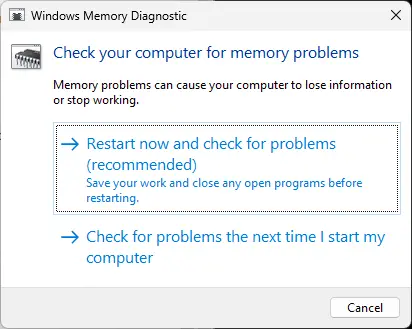
Commencez par exécuter l’outil de diagnostic de la mémoire Windows, car l’erreur peut se produire en raison d’une mémoire et d’une RAM défectueuses. L’exécution de l’outil de diagnostic de la mémoire Windows peut aider à détecter et à corriger les erreurs de mémoire. Voici comment:
- Presse Touche Windows + R pour ouvrir le Courir boîte de dialogue, tapez mdsched.exe et frappé Entrer.
- Diagnostique de la mémoire de Windows la fenêtre va maintenant s’ouvrir.
- Cliquer sur Redémarrer maintenant et vérifiez les problèmes.
- Une fois votre appareil redémarré, il analysera et corrigera automatiquement les erreurs.
2]Vérifiez si votre disque dur utilise le système de fichiers NTFS
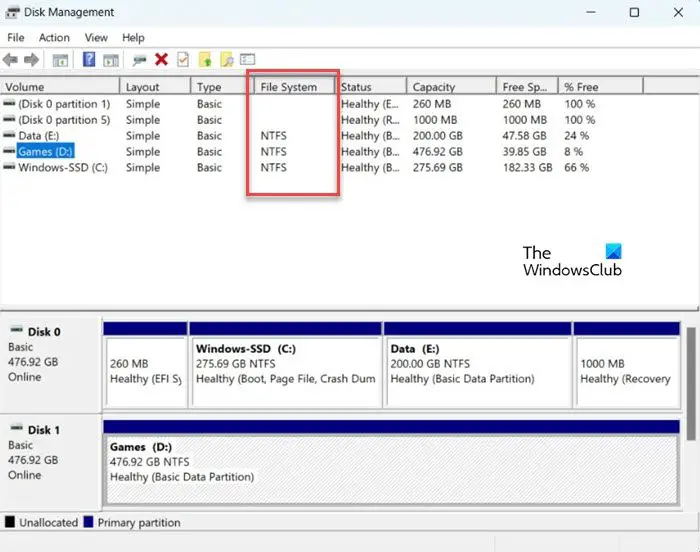
Vérifiez si votre disque dur sous Windows utilise le système de fichiers FAT32 ou exFAT par défaut. FAT32 peut provoquer une erreur d’installation corrompue. Remplacez-le par le système de fichiers NTFS et voyez si cela aide.
3]Exécutez Epic Games Launcher en tant qu’administrateur
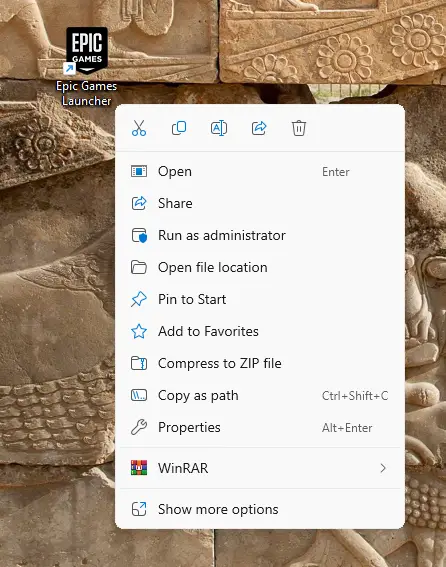
Le lanceur Epic Games peut ne pas s’ouvrir s’il ne dispose pas des autorisations appropriées. Exécutez l’application ou le jeu avec lequel vous rencontrez l’erreur en tant qu’administrateur et voyez si cela corrige l’erreur. Pour ce faire, faites un clic droit sur le fichier exécutable et sélectionnez Exécuter en tant qu’administrateur.
4]Désactiver les applications en arrière-plan
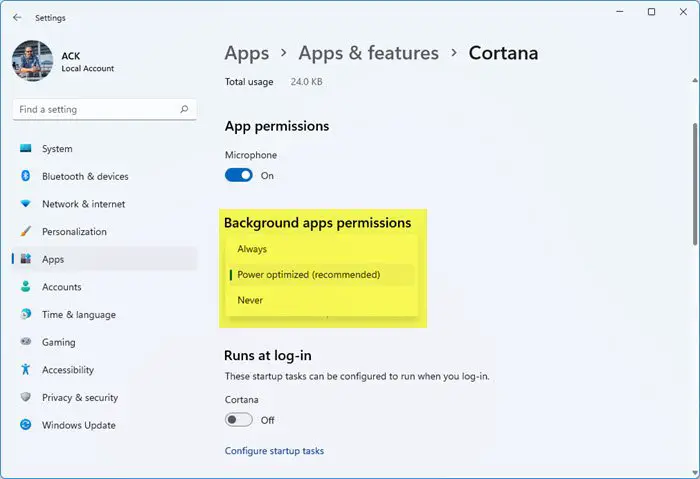
Les applications exécutées en arrière-plan de votre PC peuvent parfois interférer avec l’installation d’Epic Games Launcher. Si tel est le cas, désactivez les applications en arrière-plan et voyez si l’erreur est corrigée.
5]Installez le jeu problématique sur un autre disque dur
Si votre appareil Windows dispose d’un deuxième disque dur, installez dessus le jeu avec lequel vous rencontrez l’erreur. Si cela corrige l’erreur, le disque dur sur lequel le jeu était précédemment installé peut en être la cause.
Lire: Comment lier Epic Games et comptes Steam
Comment réparer l’échec de l’installation sur le lanceur Epic Games ?
Pour corriger l’erreur d’échec de l’installation dans Epic Games Launcher, exécutez-le en tant qu’administrateur et mettez à jour les pilotes graphiques. Cependant, si cela ne résout pas le problème, analysez les fichiers du jeu et essayez l’installation en mode de démarrage minimal.
La désinstallation d’Epic Games supprimera-t-elle mes jeux ?
Oui, la désinstallation d’Epic Games Launcher supprimera tous les jeux installés. Cependant, une fois que vous l’avez réinstallé, vous pouvez télécharger n’importe lequel de vos jeux.